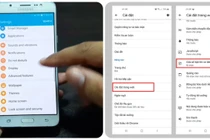Sau thời gian dài sử dụng, vấn đề mà nhiều thiết bị di động gặp phải là tình trạng đầy bộ nhớ. Vì thế, ảnh hưởng đến tốc độ chạy của điện thoại, gây phiền phức cho người sử dụng. Trong trường hợp này, chỉ bạn cách khắc phục đơn giản tại nhà:
Với điện thoại iPhone
Xóa bỏ tin nhắn
Kiểm tra lại nội dung tin nhắn không còn cần quan trọng rồi sau đó xó bỏ bớt để cải tiến tốc độ phản hồi của máy.
Tắt chế độ tự động cập nhật ứng dụng
Bạn có thể cập nhật thủ công và tắt chế độ tự động cập nhật bằng cách thay đổi tùy chỉnh bằng thao tác Settings => iTunes & App Store => Automatics Download.
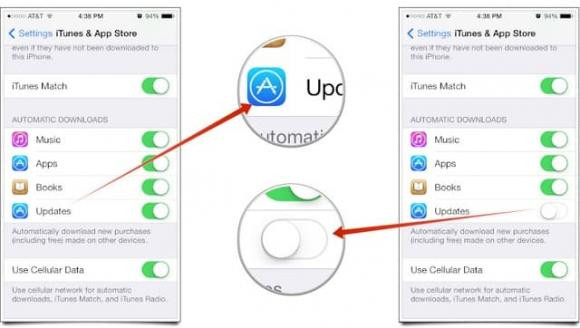
Xóa các tệp không cần dùng
Kiểm tra lại các dữ liệu, hình ảnh, video xem có còn cần thiết để giữ lại trên iPhone hay không. nếu không thì bạn có thể chuyển ra máy tính, đồng bộ thông qua iCloud hoặc xóa bỏ hoàn toàn để giải phóng bộ nhớ.
Xóa dữ liệu cache của Safari
Để xóa dữ liệu cache của Safari, bạn có thể vào Settings => Safari => Clear History hoặc Clear Cookies and Data. Việc này nên diễn ra thường xuyên, để làm sạch máy.
Gỡ cài đặt những ứng dụng không cần dùng
Ứng dụng chính là một trong những nguyên nhân khiến bộ nhớ trong bị chiếm dụng dung lượng khá lớn. Vì thế, nên lọc lại những ứng dụng cần dùng cũng như xóa bớt app không cần thiết. Để xem ứng dụng đã chiếm bao nhiêu trong bộ nhớ, bạn có thể thao tác bằng cách vào Settings => General => Usage.
Tắt ứng dụng chạy nền
Những ứng dụng chạy nền cũng sẽ góp phần làm chậm máy vì nó vẫn sử dụng RAM của thiết bị. Chính vì vậy, nên đóng các app chạy nền trên iOS để giúp máy nhẹ hơn rất nhiều.
Tắt tính năng tự động dò và hỏi Wi-Fi
Để tắt tính năng tự động này, bạn có thể vào Settings => Wi-Fi => Tắt Ask to Join Networks.
Khởi động lại iPhone
Để iPhone được giải phóng khỏi các dữ liệu hay tác vụ thừa vẫn còn lưu trong hệ thống, bạn cũng nên khởi động lại máy. Nhưng lưu ý không nên quá lạm dụng và thực hiện nó thường xuyên.

Với điện thoại Android
Tắt các tính năng không cần thiết
Nếu bạn không sử dụng các tính năng như Wi-Fi, Bluetooth, GPS, NFC, bạn có thể tắt chúng để giảm tải cho bộ nhớ của điện thoại.
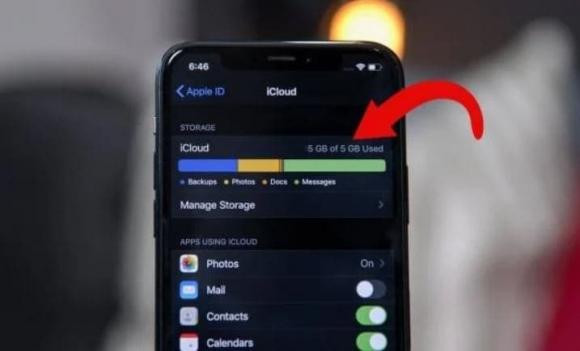
Sử dụng phần mềm quản lý bộ nhớ
Ngoài các ứng dụng quản lý bộ nhớ cài đặt trên điện thoại, bạn có thể sử dụng các phần mềm quản lý bộ nhớ bên thứ ba để dọn dẹp và tối ưu hóa bộ nhớ điện thoại một cách tự động và hiệu quả hơn.
Như vậy, quản lý và dọn dẹp bộ nhớ điện thoại là một việc làm quan trọng để tăng hiệu suất của thiết bị và giúp bạn tiết kiệm được thời gian và công sức trong việc sử dụng điện thoại. Bằng cách áp dụng các cách dọn dẹp bộ nhớ điện thoại trên, bạn sẽ có một thiết bị hoạt động ổn định và đáp ứng được nhu cầu của bạn.
Xóa bộ nhớ đệm
Bộ nhớ đệm hay còn gọi là Cache - nơi lưu trữ những file chứa dữ liệu tạm thời phát sinh trong quá trình các bạn dùng ứng dụng. Việc xóa các file này gần như không gây ảnh hưởng nào lớn đến chất lượng sử dụng ứng dụng. Cho nên bạn nên dọn dẹp bộ nhớ đệm thường xuyên để giải phóng bộ nhớ.
Các bước thực hiện: Truy cập vào Cài đặt - chọn Ứng dụng - chọn ứng dụng mà bạn muốn xóa bộ nhớ - chọn lưu trữ - chọn Xóa bộ nhớ đệm.
Xóa dữ liệu được lưu trữ
Ngoài các file tạm thời được lưu trữ trong bộ nhớ đệm thì điện thoại còn lưu trữ những file chứa dữ liệu dài hạn có trên ứng dụng. Ví dụ như tài khoản - mật khẩu, tin nhắn lưu trữ, lịch sử duyệt web,... Các dữ liệu này được đánh giá là khá quan trọng đối với người dùng. Tuy nhiên, bạn hoàn toàn có thể xóa đi để tạo không gian trống cho bộ nhớ điện thoại nếu như thấy không cần thiết.
Các bước thực hiện: Truy cập vào Cài đặt - chọn Ứng dụng - chọn ứng dụng mà bạn muốn xóa bộ nhớ - chọn lưu trữ - chọn Xóa dữ liệu.
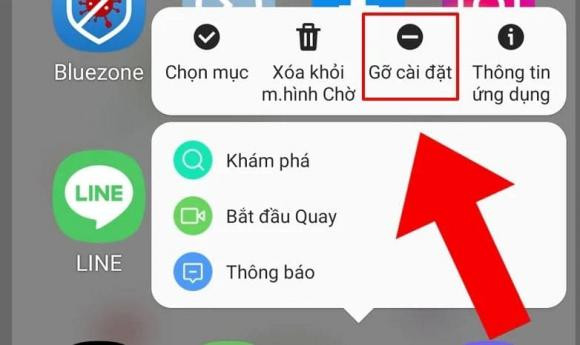
Xóa các hình ảnh - video
Trong quá trình chụp ảnh hay quay video đôi khi các bạn sẽ để lại những ấn phẩm tương tự nhau. Ví dụ như các bạn gái thường chụp rất nhiều ảnh sau đó lọc ra ảnh đẹp nhất để đăng lên mạng xã hội, trong đó sẽ có khá nhiều góc chụp giống nhau.
Vì vậy, bạn nên xóa bỏ bớt các ảnh và video bị trùng lặp. Cách xóa vô cùng đơn giản, chỉ cần truy cập Thư viện - Chọn hình ảnh muốn xóa và nhấn giữ vào hình ảnh đó - Hộp thoại thao tác mở ra các bạn chọn Xóa.
Xóa vĩnh viễn các tệp
Trong điện thoại Android để giúp các bạn có thể khôi phục lại tập tin đã xóa, thì các tập tin bị xóa thường được chuyển vào thùng rác. Một tập tin khi đi vào thùng rác sẽ có thời hạn lưu trữ là 30 ngày. Nếu muốn giải phóng bộ nhớ, các bạn có thể xóa triệt để các tập tin này trong thùng rác luôn. Mỗi ứng dụng thường sẽ có một thùng rác riêng, thường gặp nhất là ứng dụng lưu trữ hình ảnh.
Mở ứng dụng Google Photos - nhấn vào Thư viện - chọn Thùng rác sau đó biểu tượng Thêm (3 chấm xếp thành hàng dọc) - chọn Dọn sạch thùng rác - chọn Xóa vĩnh viễn.